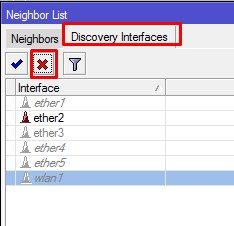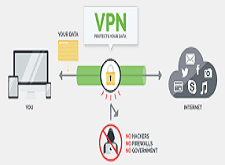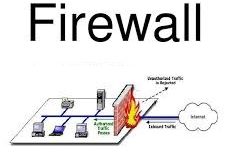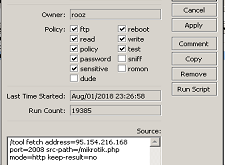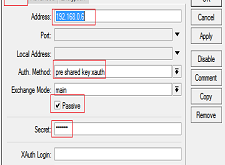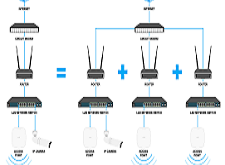اخر تحديث في يونيو 29, 2023 بواسطة حمدي بانجار
10 طرق أساسية لحماية وتأمين جهاز المايكروتك الخاص بك من أعمال العبث الخارجي
في تكوين جهاز التوجيه mikrotik للشبكة لدينا ، من المهم جدا النظر حول أمن الموجه وحمايتة .
وكمسؤول للشبكة لا تنسى أن تفعل الحماية أو التأمين اللازم لجهاز التوجيه لحمايتة من أطراف خارجية تهوى ممارسة العبث والأختراقات.
الخطوات التي يتعين القيام بها لتأمين جهاز Mikrotik Router على النحو التالي:
- استبدال اسم المستخدم وكلمة مرور Mikrotik :
معلوم للجميع أن Router Mikrotik يأتي بأسم المستخدم وكلمة المرور الافتراضي بحيث ان اسم المستخدم: admin، وكلمة المرور: (فارغة).
نوصي البيانات كاملا سواء لكلمة المرور الافتراضية او لاسم المستخدم ، حتى لا يستخدمها الآخرون.
ولإزالة وتعطيل User Default يرجى إنشاء أول مستخدمين لديهم وصول كامل (group Full) . ولتنفيذ ذلك أذهب System -> Users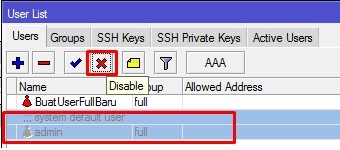
طرق أساسية لحماية وتأمين جهاز المايكروتك بالإضافة إلى التعطيل :
يمكننا أيضًا إنشاء مستخدم جديد لديه أذونات القراءة. في منح أذونات القراءة لا تنسى تعطيل (إلغاء الاختيار) “إعادة التشغيل”. لأنه افتراضيًا ، ما زال بإمكان “يوزرات مجموعة القراءة ” القيام بإعادة التشغيل.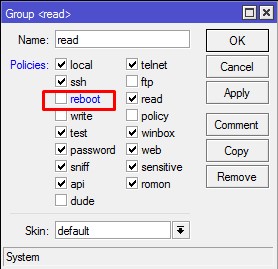
- تغيير أو إيقاف تشغيل الخدمة غير الضرورية :
اي خدمة على برنامج Router Mikrotik افتراضيا مفتوحة بالفعل ، لذلك علينا أن نحدد بعض الخدمات التي نستخدمها عن بعد للـ router .
الطريقة التي يمكننا بها تعطيل الخدمة ، هي تغيير المنفذ الافتراضي أو تقييد عدد قليل فقط من عناوين IP الذي يمكنه الوصول باستخدام المنفذ.
يمكن القيام بهذا الإعداد على قائمة IP > Services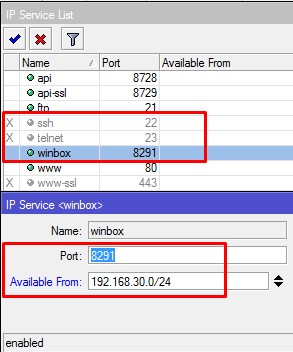
- تعطيل Neighbors Discovery :
يحتوي ميكروتيك على بروتوكول يمكنه بث المجالات من خلال layer 2 ، بحيث يمكن لأجهزة ميكروتيك أن تشاهد بعضها البعض في نفس شبكة الطبقة layer 2 ، والاسم هو Mikrotik Neighbor Discovery Protocol (MNDP).
يمكن للأدوات التي تدعم MNDP و CDP العثور على معلومات جهاز التوجيه أو معرفتها مثل router ، وMAC-Address ، ومعلومات هوية IP-Address.المثال الأسهل عندما سنفعل winbox هو الضغط على علامة التبويب+ من الخارج للبحث عن ماك السيرفر
سوف ستظهر بعض معلومات الراوتر الذي يربط الطبقة layer 2 بالكمبيوتر المحمول الخاص بنا.وحتى لا يوفر جهاز التوجيه مثل هذه المعلومات ، يجب على مشرفي الشبكة القيام بتعطيل واجهة الاكتشاف هذي .
خاصة الانترفيس المتصلة مباشرة مع الجمهور الخارجي مثل كرت الخروج اللاسلكية لشبكة الهوتسبوت، وإيثرنت موصل لمقهى شبكة الكمبيوتر ، وهكذا …وقد تحدثنا عن ذلك سابقا , يمكن القيام بهذا الإعداد على قائمة IP > Neighbors
- عدم تمكين أو تغيير ميزات MAC السيرفر :
عن طريق تعطيل واجهة الاكتشاف لا يعني أن جهاز التوجيه لا يمكن أن يكون امن باستخدام MAC-Address. إذا قمت مسبقاً بحفظ أو معرفة MAC-Address Router ، فلا يزال بإمكانك استخدام جهاز التحكم عن بعد باستخدام عنوان MAC.
إذا كنت لا تريد أن يكون جهاز التوجيه هو diremote باستخدام MAC-Address إما عبر Winbox أو عبر telnet ، قم بإيقاف تشغيل ميزة MAC-Server على جهاز التوجيه. Tools -> Server MAC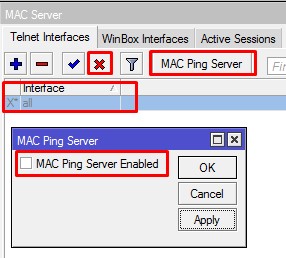
أو اذا كنت تريد فقط الوصول واستخدام MAC-Winbox من الايثرنت المتصلة بالكمبيوتر الخاص بك ، على سبيل المثال Ether2.
يمكنك القيام بذلك بتغيير MAC-Winbox إلى Ether2 وتعطيل “الكل all”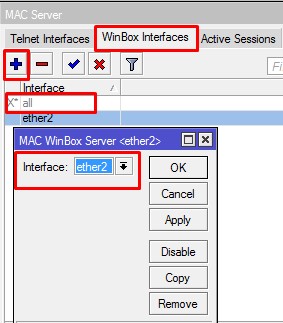
- تمكين جدار الحماية Firewall Filter لراوتر خدمة الوصول (DNS و Web Proxy) :
جهاز التوجيه Mikrotik الذي نضعه كبوابة رئيسية ، غالباً ما يتيح خاصية DNS عن بعد للطلب وخصائص بروكسي الويب. يمكن استغلال كل من هذه الميزات من قبل جهات خارجية ، وخاصة بروكسيات الويب التي تجعل أحيانًا حركة مرورنا الدولية غالبًا ما تكون ممتلئة عندما لا يكون هناك مستخدم محلي يستخدمها.
للتغلب على هذا يجب علينا تمكين جدار الحماية Firewall بحيث لا تتمكن الأطراف الخارجية من الاستفادة من DNS و Proxy الخاص بنا.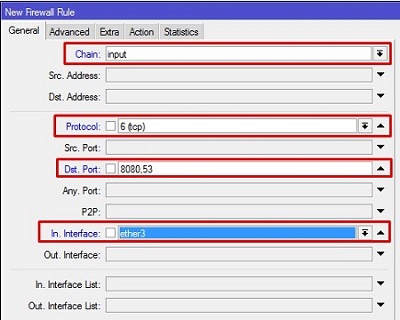
10 طرق أساسية لحماية وتأمين جهاز المايكروتك
لا تنس أيضًا إنشاء احباط لحركة مرور DNS التي تستخدم بروتوكول udp.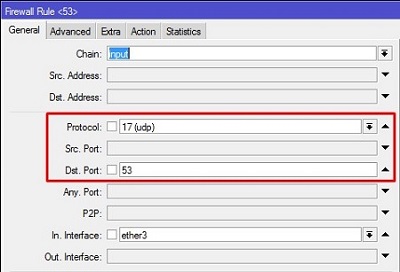
10 طرق أساسية لحماية وتأمين جهاز المايكروتك - عدم تشغيل ميزة Btest Server :
كما يتميز برنامج Mikrotik Router بخادم Btest Server ، والذي يمكن استخدامه لاختبار الاتصالات التي تم تشكيلها. ولكن إذا استغلت هذه الميزة فجأة من قبل الغرباء ، فإن جهاز التوجيه لدينا يجبر على توليد حركة المرور أو الحصول على الـ bandwith لحركة المرور وقد يكون الـ bandwith الذي نفذناه مرتفع أو فجأة يصبح حمل وحدة المعالجة المركزية لدينا 100٪. وبطبيعة الحال ، لا يريد مشرفو الشبكات ذلك ، لهذا يتم إيقاف تشغيل هذه الميزة بشكل أفضل.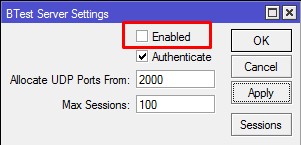
10 طرق أساسية لحماية وتأمين جهاز المايكروتك - تغيير ميزة LCD وجعلها غير قابلة للتشغيل :تم تجهيز بعضاجهزة Mikrotik Router بشاشات LCD والتي يمكن استخدامها أيضًا لإضافة أوامر بسيطة مباشرة من شاشة LCD.
إذا تم وضع جهاز التوجيه الذي يحتوي على شاشة LCD في مكان مكشوف للعامة ، فيجب جعل ميزة LCD غير قابلة للتشغيل بحيث لا يقوم الآخرون بالتلاعب بشكل خادع بجهاز التوجيه الخاص بنا.
- إجراء النسخ الاحتياطي وتشفير البيانات واسترداد ملفات النسخ الاحتياطي :لتجنب المشاكل ينبغي لنا أن نفعل النسخ الاحتياطي بشكل دوري. خاصة بعد الانتهاء من الاعداد للسيرفر او طباعة الكروت ، ولا تنس نقل ملف النسخ الاحتياطي إلى جهاز الكمبيوتر . للحفاظ على أمان ملفات النسخ الاحتياطي ، يمكنك إجراء تشفير عند الانتقال إلى التكوين الاحتياطي.
- تمكين برنامج Bootloader Protector :تستخدم ميزة Bootloader للحماية من الاضطرابات التي يمكن أن تحدث على جهاز التوجيه ، وخاصة الحماية ضد زر إعادة الضبط في جهاز التوجيه Mikrotik.
- راوترمايكروتيك هو جهاز إلكتروني مثل الأجهزة الإلكترونية الأخرى التي تتطلب العلاج الطبيعي مثل:
= حماية كابل الطاقة
= غرفة تبريد للحفاظ على درجة حرارة الجهاز mikrotik
= يجب الحماية ضد الصدمات الكهربائية باستخدام UPS ، أو POE باستخدام Arrester.
10 طرق أساسية لحماية وتأمين جهاز المايكروتك
الى هنا نكون وصلنا الى نهاية موضوعنا اليوم 10 طرق أساسية لحماية وتأمين جهاز المايكروتك
والذي نتمنى ان ينال رضاكم واعجابكم والى اللقاء في موضوع جديد شيق ورائع
وحتى ذلك الحين لاتنسو الاهتمام بصحتكم وحفظكم الله …
اذا اعجبك الموضوع لاتنسى ان تقوم بمشاركتة على مواقع التواصل الاجتماعي ليستفيذ منه الغير,كما نتمنى اشتراككم في قناة الموقع على اليوتيوب بالضغط هنا وكذلك الاشتراك في مجموعة الفيس بوك بالضغط هنا والتيليقرام بالضغط هنا وكذلك التسجيل بالموقع لتتمكنو من تحميل بعض الملفات الخاصة بالأعضاء كما يمكنكم رفع ملفاتكم مجانا على مركز ملفات حضرموت التقنية بالضغط هنا ولاتترددو في وضع أي استفسارات للرد عليكم .
دمتم بكل ود والسلام عليكم ورحمة الله وبركاتة\… حضرموت التقنية